«He estado usando mi teléfono Nokia Lumia hasta que mi padre me compró un nuevo Samsung Galaxy S6 como regalo de cumpleaños la semana pasada. Me sentí muy emocionada, y también me sentí problemática al mismo tiempo. Porque hay más de 2000 números de teléfono almacenados en mi teléfono Nokia Lumia en el último año. Dado que Nokia y Samsung ejecutan diferentes sistemas operativos, no puedo transferir contactos entre ellos directamente, y realmente no quiero poner manualmente mis contactos uno por uno, lo que es peor, no veo dónde se guardaron. ¿Cómo puedo sincronizar mis contactos sin gastar demasiado tiempo y energía? Por favor, dame una guía efectiva, ¡muchas gracias!»Pregunta de Roddick.

Junto con el rápido auge de Samsung, así como de otras marcas de dispositivos Android, trajeron muchos teléfonos nuevos brillantes al cliente, como Samsung Galaxy S6, Samsung Galaxy S6 Edge, Samsung Galaxy Note 5, Samsung Galaxy A8, HTC One M8, HTC One A9, LG G4, Huawei Mate S, Sony Xperia Z5, etc. ¿También desea un nuevo dispositivo Android para reemplazar su antiguo Windows Phone? ¿Necesita transferir sus contactos de Windows Phone a su Android sin ningún problema? Como todos sabemos, Windows y Android, son dos sistemas operativos completamente diferentes, no podíamos sincronizar contactos directamente entre ellos. Entonces, ¿no podemos hacer nada más que mordernos las uñas? Por supuesto que no! Siga leyendo el siguiente tutorial, le mostraremos tres formas de transferir contactos de Windows Phone a Android con facilidad.
Parte 1. Sincroniza contactos de Windows Phone con tu cuenta de Outlook
Ⅰ. Método convencional
La sincronización de sus contactos desde su teléfono Windows a su cuenta de Outlook se puede hacer a través de la nube o Microsoft Exchange.
1. Vaya a la aplicación» Personas «en su teléfono Windows, desplácese hasta la parte inferior de la página y presione «People», y luego haga clic en «Configuración».»
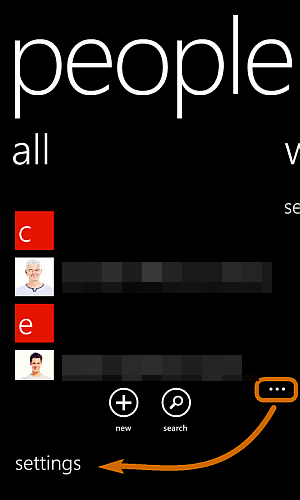
2. En las siguientes pantallas, vaya a «Agregar una cuenta» – > «Cuenta de Microsoft» y, a continuación, inicie sesión en su cuenta de Outlook.
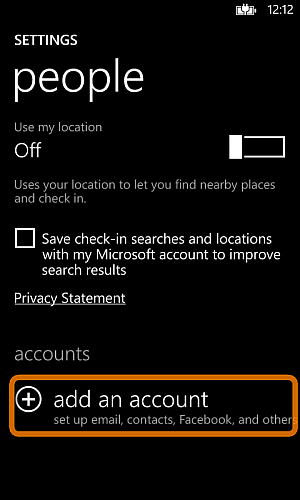
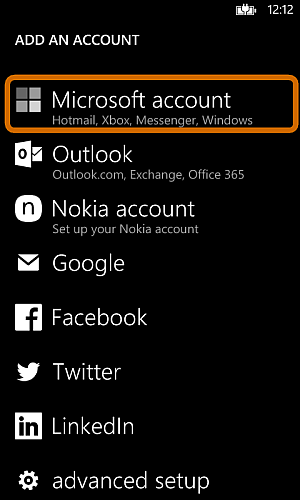
3. Una vez que haya iniciado sesión, todos los contactos de su teléfono Windows se sincronizarán con su cuenta de Outlook.
Además, con su cuenta de Microsoft, también puede realizar copias de seguridad de otros datos, como fotos y videos, en OneDrive automáticamente. Haga clic en el botón «sí». Se realizará una copia de seguridad de los datos de tu Windows Phone en OneDrive.
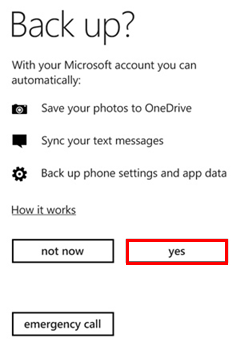
4. Exportar contactos de cuentas de Microsoft a un archivo csv.
Inicie sesión en su cuenta de Microsoft desde un PC de escritorio o portátil.
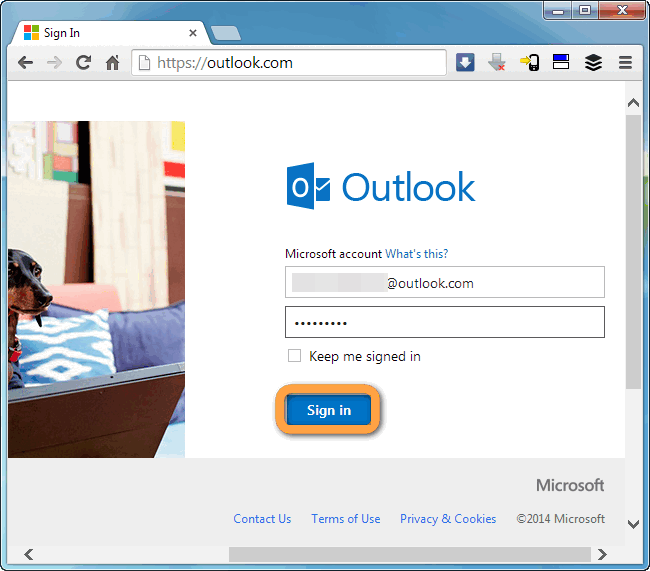
En la ventana principal, tire hacia abajo de la flecha desplegable junto a Outlook y elija Personas.
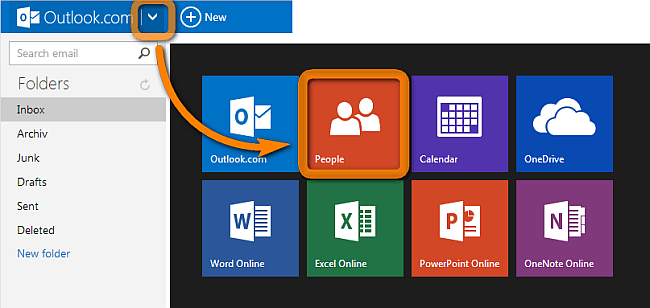
Se abrirá la libreta de direcciones y se mostrarán todos los contactos existentes en su cuenta de Microsoft.
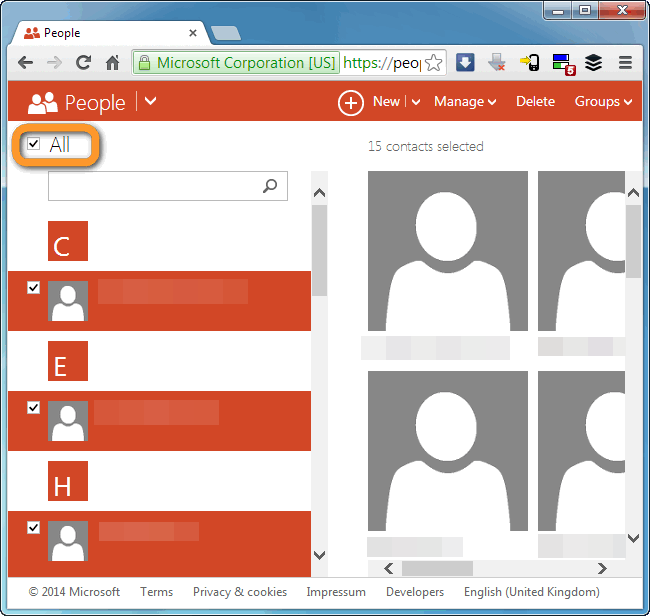
haga Clic en «Administrar» y seleccione «Exportar a Outlook.com y otros servicios». Elija Guardar para almacenar el archivo csv en la ubicación deseada. Después de eso, a .el archivo csv se descargará en la ubicación seleccionada.
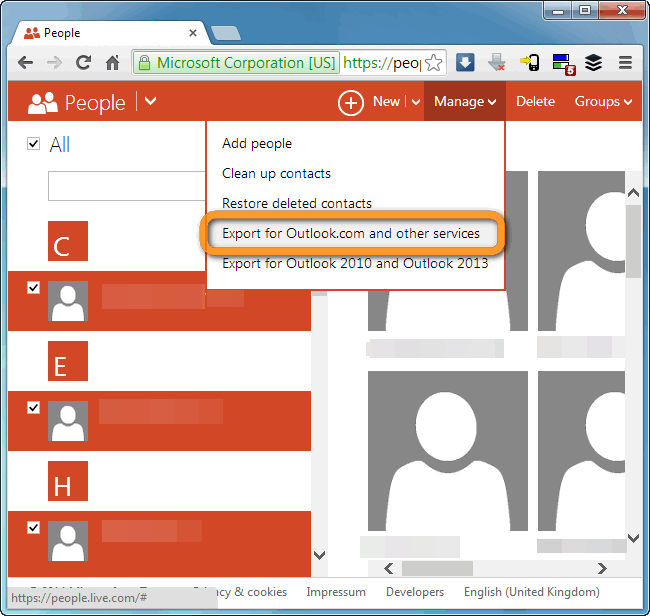
ⅱ . Enfoque más nuevo
Para algunos teléfonos Windows más nuevos, puede usar algunas herramientas de terceros para cambiar sus contactos a su cuenta de Outlook:
1. Abra su Windows phone
Abra su Windows Phone y sus contactos. Conecta el teléfono al ordenador.
2. Cambie sus contactos a la cuenta de Outlook
El paso final es cambiar sus contactos de Windows Phone.
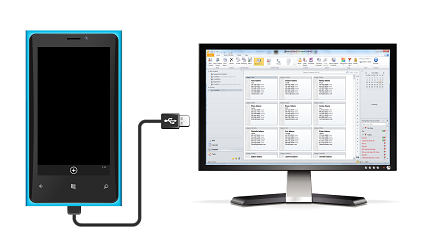
Parte 2. Importe Los Contactos de Outlook a Su teléfono Android Con Mobile Transfer
Mobile Transfer o Mobile Transfer para Mac es un software de transferencia de teléfono a teléfono todo en uno pero fácil de usar, que le permite transferir datos directamente entre dispositivos Android, iOS y Windows. También puede realizar copias de seguridad de sus datos en la computadora y restaurarlos desde la copia de seguridad a cualquier otro dispositivo compatible con la ayuda de este programa seguro. Además, el programa también le permite borrar permanentemente todos los datos de sus antiguos dispositivos Android e iOS con un clic.


1. Instala y ejecuta el programa en tu ordenador después de descargarlo.
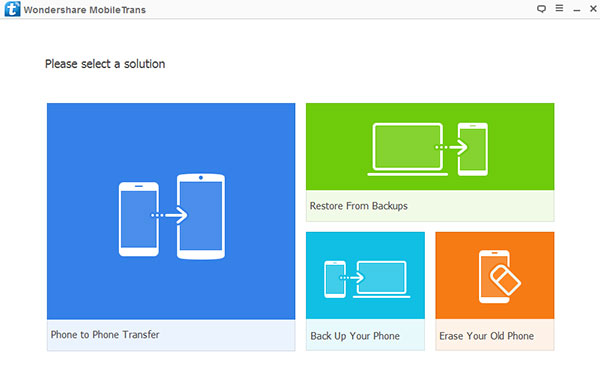
2. Conecte su dispositivo Android a la misma computadora a través de un cable USB y vaya a «Restaurar desde copia de seguridad» -> «OneDrive», luego verá la ventana emergente como se muestra a continuación.
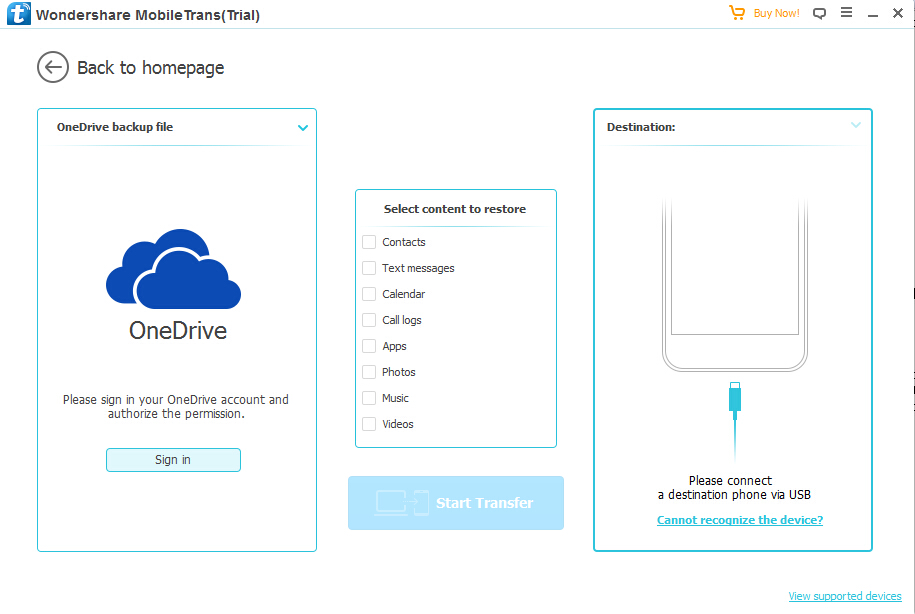
Inicie sesión en su OneDrive, una vez que haya iniciado sesión en su OneDrive y se haya detectado su dispositivo Android, podrá ver toda la pantalla de tipo de archivo transferible en el centro de la ventana.
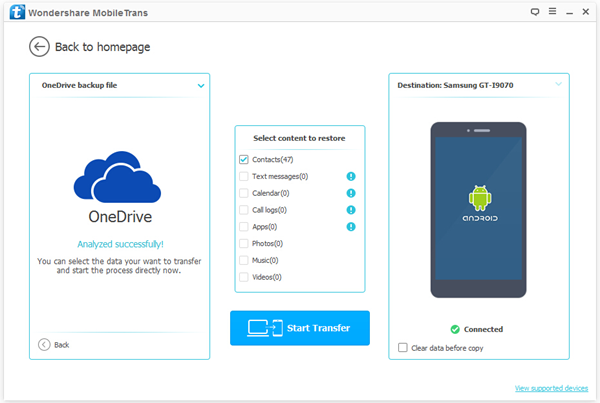
3. Transfiere contactos de OneDrive a un dispositivo Android.
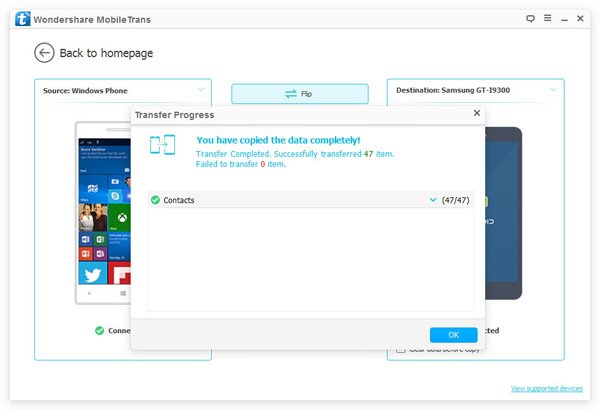
Parte 3. Importe Los Contactos de Outlook a Su teléfono Android Con Android Manager
Android Manager es una solución a gran escala de sus datos Android, no solo puede importar / exportar contactos, aplicaciones, mensajes de texto, archivos multimedia en su dispositivo Android, sino también fusionar los contactos duplicados con un clic. Ahora, emula los siguientes pasos para importar tus contactos de Outlook a Android.


1. Instala y ejecuta el programa en tu ordenador después de descargarlo. Después de eso, conecte su dispositivo Android a la computadora mediante el cable USB. El programa lo reconocerá automáticamente pronto.
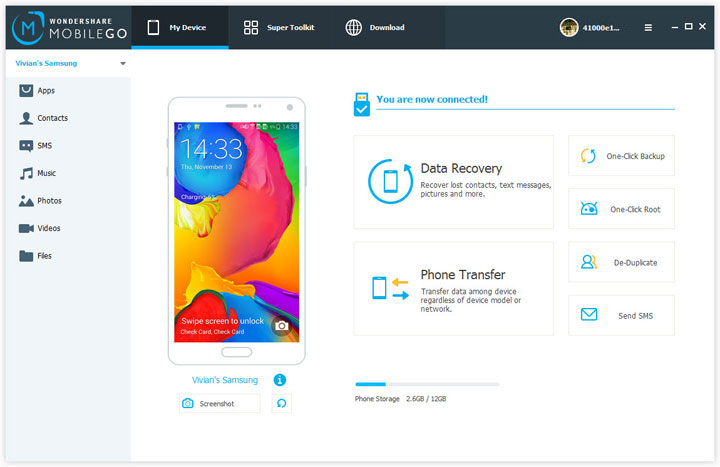
2. Presione «Contactos» en la barra lateral izquierda de la ventana, luego puede ver múltiples opciones como Importar, Exportar, Eliminar, Eliminar duplicados en la barra superior del panel derecho. Vaya a «Importar» – > «Importar contactos desde la computadora» – >» desde Outlook 2003/2007/2010/2013 » para cargar el anterior .archivo csv, y transferirlos a su teléfono Android.
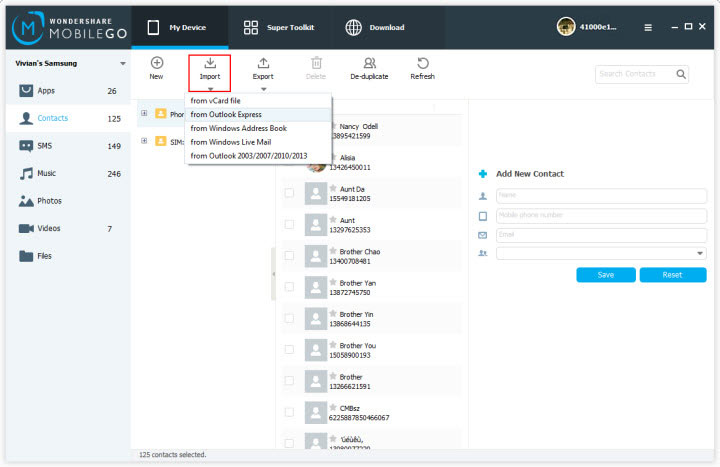
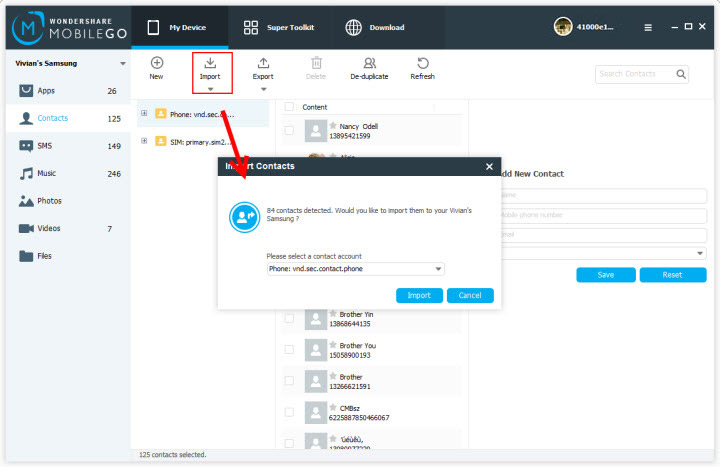
Nota: El programa proporciona cinco opciones para importar los contactos, como desde vCard, desde Outlook Express, desde Windows Live Mail, desde la Libreta de direcciones de Windows y desde Outlook 2003, 2007, 2010, 2013. Simplemente elija uno de ellos de acuerdo a su necesidad.
Parte 4. Importe sus contactos de Outlook a Gmail y Sincronícelos con el teléfono Android
Además de los métodos anteriores, también puede importar sus contactos a Android desde Gmail.
1. En primer lugar, inicie sesión en su cuenta de Gmail en su computadora y haga clic en la opción «Contacto» en el menú desplegable.
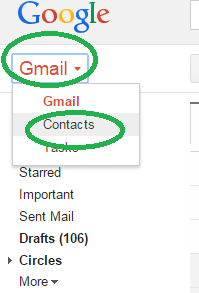
2. Puede ver varias opciones en la pantalla emergente, aquí averigüe y presione «importar».
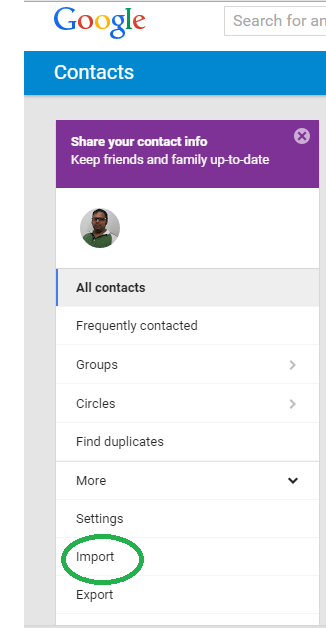
3. En la siguiente pantalla se le pedirá que seleccione un archivo CSV o un archivo vCard para cargar, simplemente cargue el anterior .archivos csv con un clic, y continuar.
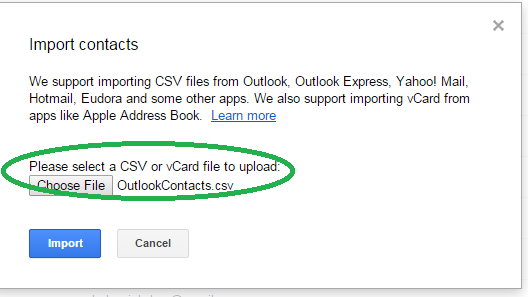
4. Solo un momento, Gmail transferirá todos los contactos del archivo cargado y los fusionará con los contactos existentes de Google. Ahora, puedes iniciar sesión en tu cuenta de Google en tu Android y sincronizar tus contactos en ella.
Tutorial Caliente relevante:
Cómo transferir datos de Windows Phone a iPhone